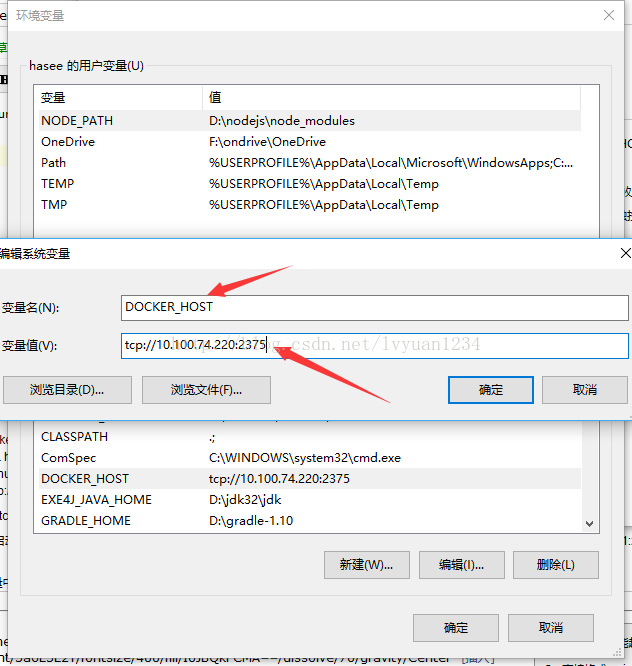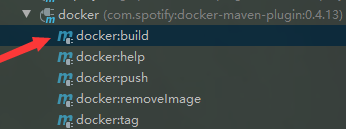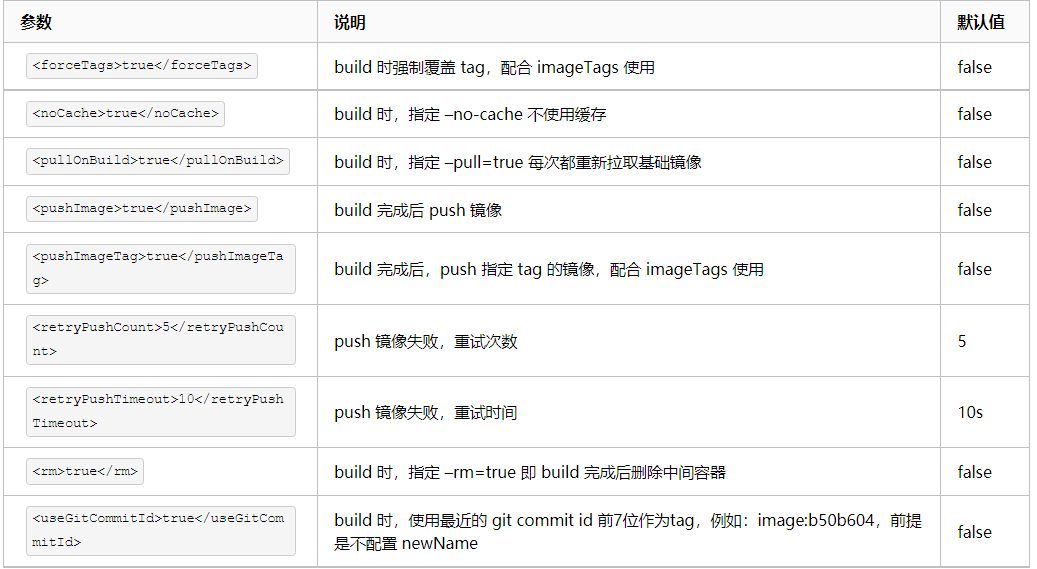【CI/CD技术专题】「Docker实战系列」使用Maven插件构建Docker镜像的方法
本文介绍了使用Maven插件构建Docker镜像的方法,分享给大家,具体如下:
工具
工欲善其事,必先利其器。笔者经过调研,有以下几款Docker的Maven插件进入笔者视野。
插件名称+官方地址
-
docker-maven-plugin https://github.com/spotify/docker-maven-plugin
-
docker-maven-plugin https://github.com/fabric8io/docker-maven-plugin
-
docker-maven-plugin https://github.com/bibryam/docker-maven-plugin
修改宿主机配置(docker可以远程访问)
- 修改宿主机的docker配置,让其支持远程访问。
vi /usr/lib/systemd/system/docker.service
开启docker远程API,修改docker配置文件 docker.service进入编辑模式后。
ExecStart=后添加配置-H tcp://0.0.0.0:2375 -H unix:///var/run/docker.sock
保存后退出,重新加载配置文件#systemctl daemon-reload ,启动docker #systemctl start docker 。
- 刷新配置,重新服务
systemctl daemon-reload
systemctl restart docker
配置 DOCKER_HOST
docker-maven-plugin 插件默认连接本地 Docker 地址为:localhost:2375,所以我们需要先设置下环境变量。
DOCKER_HOST=tcp://<host>:2375
注意:如果没有设置 DOCKER_HOST 环境变量,可以命令行显示指定 DOCKER_HOST 来执行,如我本机指定 DOCKER_HOST:DOCKER_HOST=tcp://<host>:2375
例如
-
ExecStart=/usr/bin/dockerd -H tcp://0.0.0.0:2375 -H unix:///var/run/docker.sock ,这里就写4个0,你可别改成自己的ip哦,
-
输入
#netstat -anp|grep 2375显示docker正在监听2375端口,输入#curl 127.0.0.1:2375/info 显示一大堆信息,证明远程api就弄好了 -
在windows系统环境变量中新建DOCKER_HOST,值为tcp://10.100.74.220:2375,(你改成你自己的docker服务器ip地址)
使用插件构建Docker镜像
在我们持续集成过程中,项目工程一般使用 Maven 编译打包,然后生成镜像,通过镜像上线,能够大大提供上线效率,同时能够快速动态扩容,快速回滚,着实很方便。docker-maven-plugin 插件就是为了帮助我们在Maven工程中,通过简单的配置,自动生成镜像并推送到仓库中。
添加插件
在pom.xml中添加下面这段:
<build>
添加相关的镜像插件
</build>
构建镜像
构建镜像可以使用一下两种方式,第一种是将构建信息指定到 POM 中,第二种是使用已存在的 Dockerfile 构建。(支持将 FROM, ENTRYPOINT, CMD, MAINTAINER 以及 ADD 信息配置在 POM 中,不需要使用 Dockerfile 配置。)
-
第一种方式,支持将 FROM, ENTRYPOINT, CMD, MAINTAINER 以及 ADD 信息配置在 POM 中,不需要使用 Dockerfile 配置
-
第二种方式,如果使用 VOLUME 或其他 Dockerfile 中的命令的时候,需要创建一个 Dockerfile,并在 POM 中配置 dockerDirectory 来指定路径即可。(创建一个 Dockerfile,并在 POM 中配置 dockerDirectory 来指定路径即可)
添加docker-maven-plugin
<plugin>
<groupId>com.spotify</groupId>
<artifactId>docker-maven-plugin</artifactId>
<version>0.4.13</version>
<configuration>
<dockerDirectory>${project.basedir}/src/main/docker</dockerDirectory>
<imageName>{dockerhub名称/imageName}</imageName>
<imageTags>
<imageTag>{imageTag}</imageTag>
</imageTags>
<baseImage>{baseImage}</baseImage>
<entryPoint>{end[point]}</entryPoint>
<maintainer>author author@email.com</maintainer>
<workdir>/ROOT</workdir>
<resources>
<resource>
<targetPath>/</targetPath>
<directory>${project.build.directory}</directory>
<include>${project.build.finalName}.jar</include>
</resource>
</resources>
</configuration>
</plugin>
-
{dockerhub名称/imageName}:
-
dockerhub名称:对应DockerHub用户名,,一定要是符合正则[a-z0-9-_.]的,否则构建不会成功
-
imageName:对应 DockerHub 仓库名,一定要是符合正则[a-z0-9-_.]的,否则构建不会成功
-
可以直接指定:${project.groupId}/${project.artifactId}
-
-
{imageTag}:镜像标签,相当于标签或者版本,latest。
-
{baseImage}: 指定基础镜像,等同 FROM 指令,例如:java,当然可以不用,直接在dockerfile文件中生成。
-
{endpoint}:// 等同于 ENTRYPOINT 指令,例如: ["java","-jar","app.jar"]
这里是复制 jar 包到 docker 容器指定目录配置,也可以写到 Dockerfile中
-
{project.build.directory}:指定要复制的根目录,${project.build.directory} 表示 target 目录。
-
{project.build.finalName}:指定要复制的文件,${project.build.finalName}.jar 指打包后的 jar 文件。
-
resources.resource.targetPath:将打包后的资源文件复制到该目录;
-
resources.resource.directory:需要复制的文件所在目录,maven打包的应用jar包保存在target目录下面;
-
resources.resource.include:需要复制的文件,打包好的应用jar包。
读取 Dockerfile 文件就不必指定 baseImage 和 entrypoint
- 指定要读取的Dockerfile文件:
<dockerDirectory>${project.basedir}/src/main/docker</dockerDirectory>
创建Dockerfile
\src\main\docker
内容如下
FROM java:8
VOLUME /tmp
ADD admin-service-80-0.0.1-SNAPSHOT.jar admin-service-80.jar
RUN bash -c 'touch /admin-service-80.jar'
EXPOSE 80
ENTRYPOINT ["java","-Djava.security.egd=file:/dev/./urandom","-jar","${project.build.finalName}.jar"]
执行以下命令构建 Docker 镜像
mvn clean package docker:build
[INFO] --- docker-maven-plugin:1.0.0:build (default-cli) @ mavenDemo ---
[INFO] Building image mavendemo
Step 1/5 : FROM java
---> d23bdf5b1b1b
Step 2/5 : MAINTAINER docker_maven docker_maven@email.com
---> Using cache
---> 2faf180d4a50
Step 3/5 : WORKDIR /ROOT
---> Using cache
---> 862210f7956a
Step 4/5 : ENTRYPOINT java -jar mavenDemo.jar
---> Running in 96bbe83de6ec
---> c29009c88993
Removing intermediate container 96bbe83de6ec
Step 5/5 : CMD java -version
---> Running in f69b8d2a75b1
---> bc8d54014325
Removing intermediate container f69b8d2a75b1
Successfully built bc8d54014325
执行 docker images 查看刚才构建的镜像
执行命令
- mvn clean package docker:build:只执行 build 操作
- mvn clean package docker:build -DpushImage 执行 build 完成后 push 镜像
- mvn clean package docker:build -DpushImageTag 执行 build 并 push 指定 tag 的镜像
注意:这里必须指定至少一个 imageTag,它可以配置到POM 中,也可以在命令行指定。
命令行指定如下:
mvn clean package docker:build -DpushImageTags -DdockerImageTags=imageTag_1 -DdockerImageTags=imageTag_2,POM 文件中指定配置如下:
<build>
<plugins>
...
<plugin>
<configuration>
...
<imageTags>
<imageTag>imageTag_1</imageTag>
<imageTag>imageTag_2</imageTag>
</imageTags>
</configuration>
</plugin>
...
</plugins>
</build>
绑定Docker 命令到 Maven 各个阶段
-
可以绑定 Docker 命令到 Maven 各个阶段,我们可以把 Docker 分为 build、tag、push,然后分别绑定 Maven 的 package、deploy 阶段。
-
只需要执行mvn deploy就可以完成整个 build、tag、push操作了,当我们执行mvn build就只完成 build、tag 操作。
-
除此此外,当我们想跳过某些步骤或者只执行某个步骤时,不需要修改 POM 文件,只需要指定跳过 docker 某个步骤即可。比如当我们工程已经配置好了自动化模板了,但是这次我们只需要打镜像到本地自测。
-
不想执行 push 阶段,那么此时执行要指定参数-DskipDockerPush就可跳过 push 操作了。
以上示例,当我们执行mvn package时,执行 build、tag 操作,当执行mvn deploy时,执行build、tag、push 操作。如果我们想跳过 docker 某个过程时,只需要:
- -DskipDockerBuild 跳过 build 镜像
- -DskipDockerTag 跳过 tag 镜像
- -DskipDockerPush 跳过 push 镜像
- -DskipDocker 跳过整个阶段
例如:我们想执行 package 时,跳过 tag 过程,那么就需要mvn package -DskipDockerTag。
<build>
<plugins>
<plugin>
<groupId>com.spotify</groupId>
<artifactId>docker-maven-plugin</artifactId>
<version>1.0.0</version>
<configuration>
<imageName>mavendemo</imageName>
<baseImage>java</baseImage>
<maintainer>docker_maven docker_maven@email.com</maintainer>
<workdir>/ROOT</workdir>
<cmd>["java", "-version"]</cmd>
<entryPoint>["java", "-jar", "${project.build.finalName}.jar"]</entryPoint>
<resources>
<resource>
<targetPath>/ROOT</targetPath>
<directory>${project.build.directory}</directory>
<include>${project.build.finalName}.jar</include>
</resource>
</resources>
</configuration>
<executions>
<execution>
<id>build-image</id>
<phase>package</phase>
<goals>
<goal>build</goal>
</goals>
</execution>
<execution>
<id>tag-image</id>
<phase>package</phase>
<goals>
<goal>tag</goal>
</goals>
<configuration>
<image>mavendemo:latest</image>
<newName>docker.io/wanyang3/mavendemo:${project.version}</newName>
</configuration>
</execution>
<execution>
<id>push-image</id>
<phase>deploy</phase>
<goals>
<goal>push</goal>
</goals>
<configuration>
<imageName>docker.io/wanyang3/mavendemo:${project.version}</imageName>
</configuration>
</execution>
</executions>
</plugin>
</plugins>
</build>
docker-maven-plugin 插件还提供了很多很实用的配置,稍微列举几个参数吧。
安全认证配置
当我们 push 镜像到 Docker 仓库中时,不管是共有还是私有,经常会需要安全认证,登录完成之后才可以进行操作。当然,我们可以通过命令行
docker login -u user_name -p password docker_registry_host登录,但是对于自动化流程来说,就不是很方便了。使用 docker-maven-plugin 插件我们可以很容易实现安全认证。
首先在 Maven 的配置文件 setting.xml 中增加相关 server 配置,主要配置 Docker registry用户认证信息。
<servers>
<server>
<id>my-docker-registry</id>
<username>wanyang3</username>
<password>12345678</password>
<configuration>
<email>wanyang3@mail.com</email>
</configuration>
</server>
</servers>
然后只需要在 pom.xml 中使用 server id 即可。
<plugin>
<plugin>
<groupId>com.spotify</groupId>
<artifactId>docker-maven-plugin</artifactId>
<version>1.0.0</version>
<configuration>
<imageName>registry.example.com/wanyang3/mavendemo:v1.0.0</imageName>
...
<serverId>my-docker-registry</serverId>
</configuration>
</plugin>
使用私有Docker仓库地址
实际工作环境中,我们需要 push 镜像到我们私有 Docker 仓库中,使用d ocker-maven-plugin 插件我们也是很容易实现,有几种方式实现:
修改 POM 文件 imageName 操作
<configuration>
<imageName>{privateImageHubUrl}/imageName/tag</imageName>
...
</configuration>
以以上的格式进行输出即可。
修改 POM 文件中 newName 操作
<configuration>
<imageName>mavendemo</imageName>
...
</configuration>
<execution>
<id>tag-image</id>
<phase>package</phase>
<goals>
<goal>tag</goal>
</goals>
<configuration>
<image>mavendemo</image>
<newName>{privateImageHubUrl}/imageName/tag</newName>
</configuration>
</execution>
重新启动Docker服务
systemctl stop docker
systemctl start docker
开启防火墙的Docker构建端口
firewall-cmd --zone=public --add-port=2375/tcp --permanentfirewall-cmd --reload